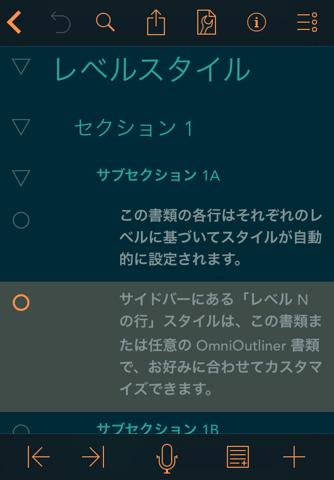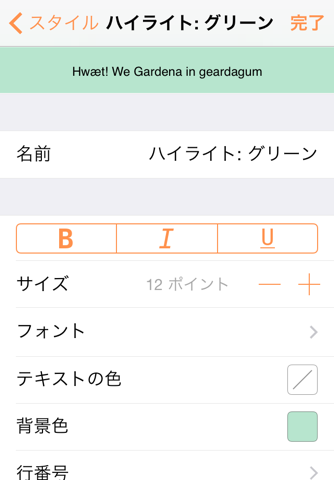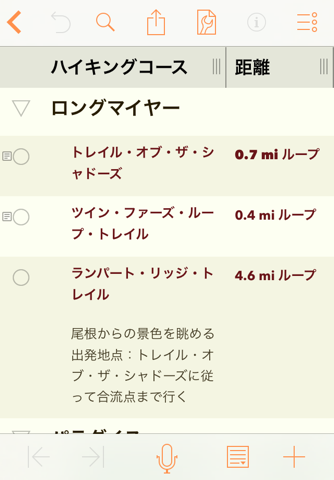
OmniOutliner の最初のページは空白です。テキストを収集、作成、および再編成していくにつれ、そのパワフルなアウトライン機能により、あなたのアイデアが自然に整理されていきます。プロジェクトに応じて、階層、列、スタイル、メモの機能をすべて使用することも、それらの機能を使わずにシンプルにすることも可能です。基本的なリストや表から専門的なライティングやデータ管理まで、OmniOutliner を使えば、作業を系統立ててきれいに整理できます。
OmniOutliner for iOS を選ぶ理由
快適さ:OmniOutliner は、特にデータ入力に対し、スピードと使いやすさを考慮してデザインされました。慎重に検討されたキーボードとの対話性や常に表示される編集バーにより、項目を容易に追加および再編成できます。重要なのはあなたのアイデア — OmniOutliner では、それらのアイデアを簡単に整理できます。
構造:グループを開いたり閉じたりして、「今、重要なこと」に集中できます。また、「行を追加」ボタンのフライアウトモードを使用して、新しい項目を適切な場所に配置できます。それにもちろん、項目をドラッグして並び順を変えることも可能です。大幅な変更を行う場合は、編集モードを使用すると、多数の行を一度に移動したり、それらの行に変更を加えたりできます。
列:チェックボックス、フォーマットされた番号、ポップアップリスト、日付など... 各行にはいくつでもフィールドを設定できます。列が多すぎて一度に表示できない場合は、その一部を隠すことができます。あるいは、より重要な項目をドラッグして、見やすい位置に移動してもかまいません。また、列を基準にして行を並べ替えた後、元の順序に戻すことも可能です。
スタイル:付属のテンプレートやスタイルをそのまま利用できます。自分で調整する必要はありません。また、必要に応じて、弊社のカスタムリッチテキストエディタもご利用いただけます。このエディタには、普段 iOS では使えないような、より詳細なスタイル機能が備わっています。お気に入りのスタイルに名前を付けて保存しておけば、書類内で同じスタイルをすばやく適用できます。また、階層に基づいて行にスタイルを適用したり、テンプレートのスタイルを現在の書類に適用することも可能です。
メモ:インラインメモを使えば、今後の改訂アイデア、補足内容、レビューアのコメント、ふと思いついた事柄、批評、その他さまざまな情報を簡単に含めることができます。メモは書類内の任意の行に添付することができ、個々のメモまたはすべてのメモを表示したり非表示にしたりできます。もちろん、アウトライン本文と同様に、メモにもスタイルを適用できます。
リンクと添付ファイル:入力した Web アドレスは自動的にリンクになります。また、描画アプリで作成した小さな画像やスケッチからフルサイズの写真まで、コピーアンドペーストできるイメージはすべてアウトライン内に配置できます。
共有:OmniOutliner には、書類を共有する手段もあります。弊社の OmniPresence 同期テクノロジーを介して書類を自動的に同期することはもちろん、OmniOutliner、OPML、HTML、DOCX、CSV、標準テキストなどのフォーマットに書き出し、メールに添付して送信することが可能です。
OmniOutliner 2 の新機能:
• テンプレート:新規の書類を作成する際には、利用可能なテンプレートのリストが表示されます。また、既存の書類からテンプレートを作成したり、新しいテンプレートを一から作成することもできます。
• スタイルの構成:作成中の書類の外観を別の書類と同じようにしたい場合は、その元となる書類からテンプレートを作成し、そのテンプレートを作成中の書類に適用します。
• 外付けキーボードのサポート:アウトラインをすばやく作成できます。書類内の移動、行の並べ替え、新しいコンテンツの追加など、画面にタッチすることなく、あらゆる操作を行えます。これらの操作のショートカットは、Mac 版の OmniOutliner をお使いの方にはすでにお馴染みのものです。
• フォルダ:iOS デバイス上に多くのアウトライン項目がある場合は、フォルダを使ってそれらの項目を整理できます。OmniPresence を使って同期している場合は、Mac 上に同じフォルダが表示されます。
• 書き出しフォーマット:プロジェクトのアウトライン作成段階が終わったら、データを DOCX フォーマットでワープロアプリに書き出して、プロジェクトを次の段階へ進めます。スプレッドシートアプリを使う場合は、CSV フォーマットでデータを書き出します。
サポート:不明な点やご意見などがございましたら、お気軽にお問い合わせください。The Omni Group は無料の技術サポートを提供しております。お問い合わせには、メール([email protected])、お電話(1-800-315-6664 または +1-206-523-4152)、あるいは Twitter(@omnioutliner)をご利用いただけます。
ありがとうございます!